 Bücher
Bücher
Mit der App „Bücher“ kannst du auf deinem Mac Bücher und Hörbücher in der Bibliothek lesen und verwalten und neue Bücher kaufen.
Hinweis: Apple Books ist nicht in allen Ländern oder Regionen verfügbar.
Ein Bücherregal auf deinem Mac. Suche oder überfliege alle Bücher in deiner Bibliothek – oder klicke auf „Book Store“, um neue Bücher und andere Publikationen zu finden. Melde dich mit deiner Apple-ID an, um etwas zu kaufen (wähle einfach „Store“ > „Anmelden“).
Siri fragen: Sage zum Beispiel: „Finde Bücher von Thomas Mann“.

Stets die aktuelle Seite oder Markierungen finden. Deine gekauften Bücher, Sammlungen, Markierungen, Notizen, Lesezeichen und die gerade gelesene Seite sind automatisch auf deinem Mac, deinen iOS- und iPadOS-Geräten verfügbar, sofern du mit derselben Apple-ID angemeldet bist.
Gewünschte Seite schnell finden. Du kannst Seiten, die du mit einem Lesezeichen versehen hast, schnell wieder aufrufen. Klicke auf den Pfeil neben ![]() , um eine Liste deiner Lesezeichen anzuzeigen.
, um eine Liste deiner Lesezeichen anzuzeigen.
Touch Bar verwenden. Tippe auf ![]() oder
oder ![]() , um im Buch vor- oder zurückzublättern, oder verwende die Navigationsleiste für ein schnelles Navigieren durch die Seiten. Tippe auf
, um im Buch vor- oder zurückzublättern, oder verwende die Navigationsleiste für ein schnelles Navigieren durch die Seiten. Tippe auf ![]() , um zu suchen, oder tippe auf
, um zu suchen, oder tippe auf ![]() , um ein Lesezeichen zur aktuellen Seite hinzuzufügen.
, um ein Lesezeichen zur aktuellen Seite hinzuzufügen.

Tipp: Wechsele zum Thema „Nacht“, um bei schwachem Licht besser lesen zu können. Wähle „Darstellung“ > „Modus“ und dann „Nacht“ oder klicke auf „Erscheinungsbild“ ![]() . Klicke anschließend auf den schwarzen Kreis. Nicht alle Bücher unterstützen das Thema „Nacht“.
. Klicke anschließend auf den schwarzen Kreis. Nicht alle Bücher unterstützen das Thema „Nacht“.
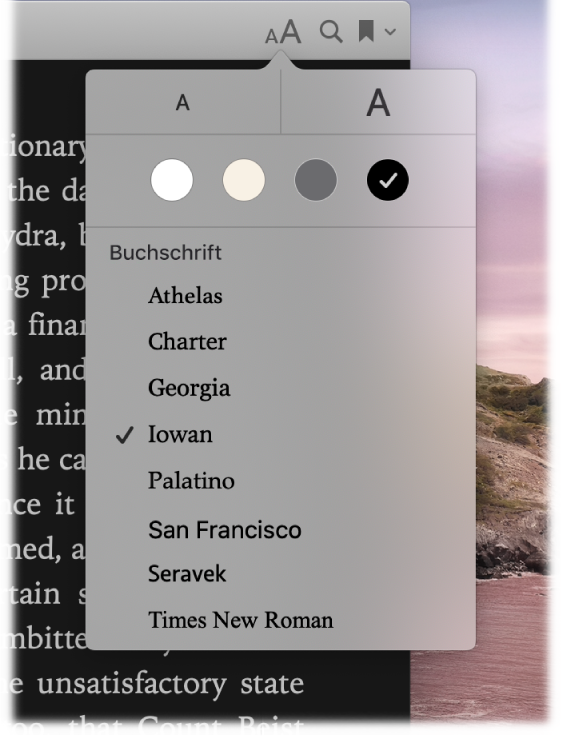
Weitere Infos. Weitere Informationen findest du im Bücher – Benutzerhandbuch.